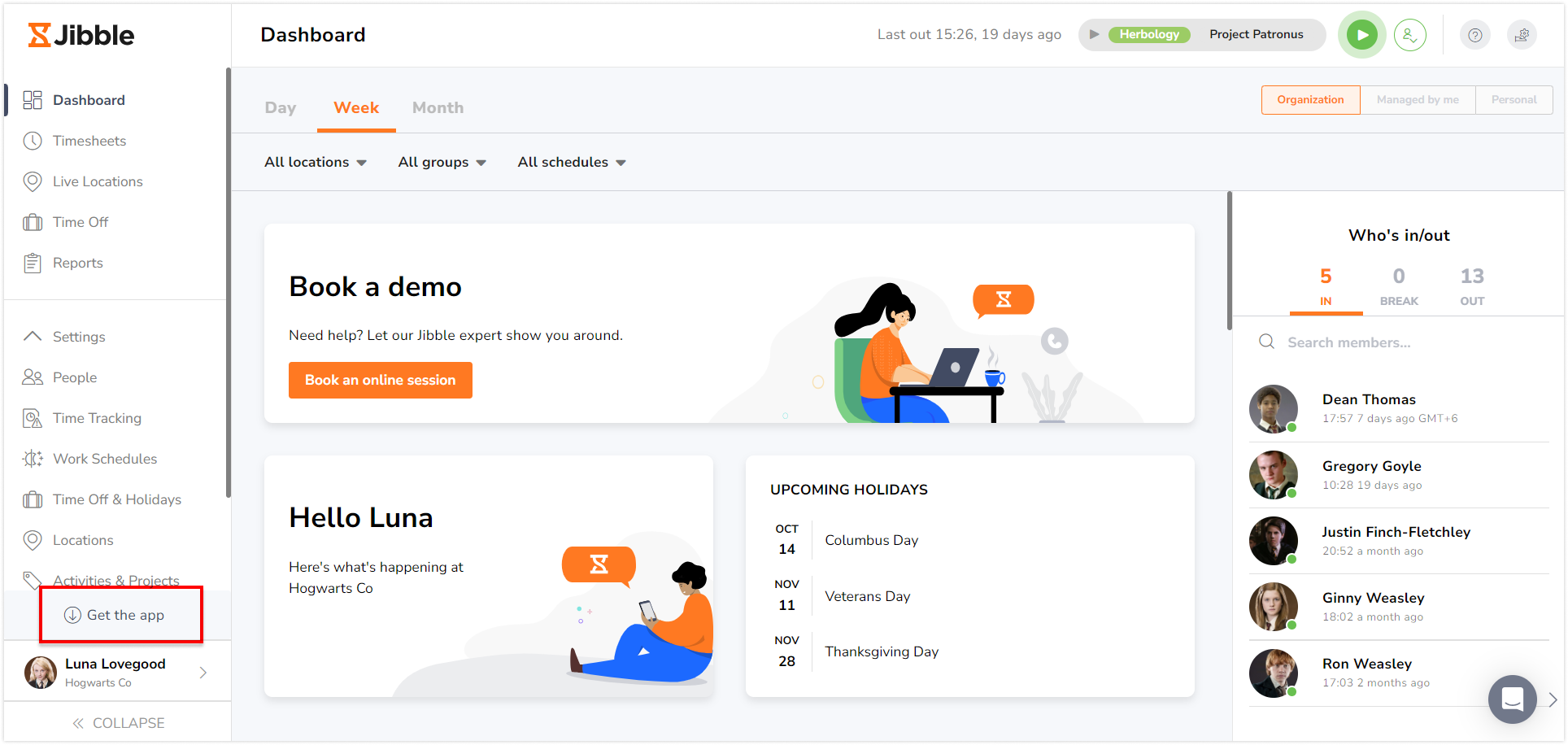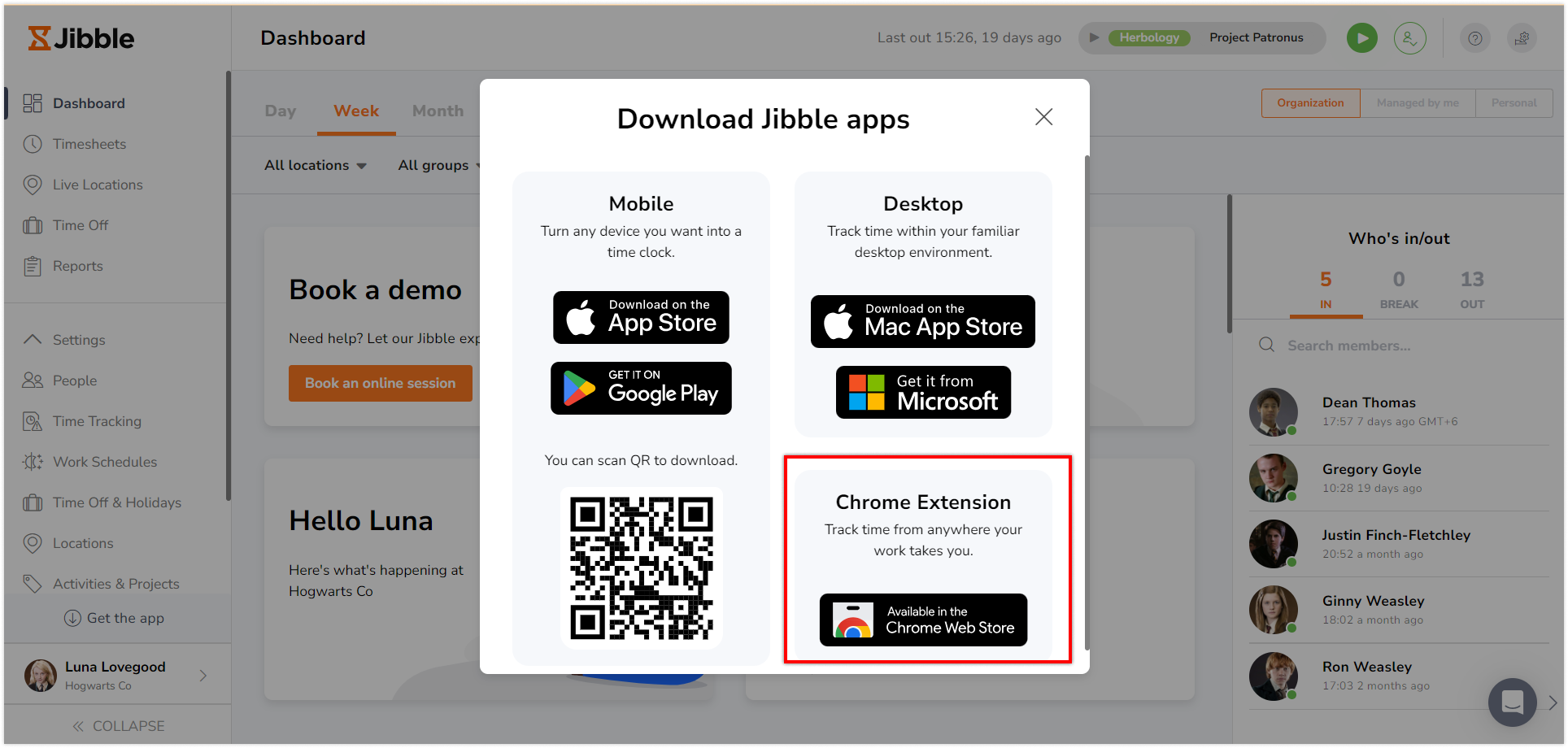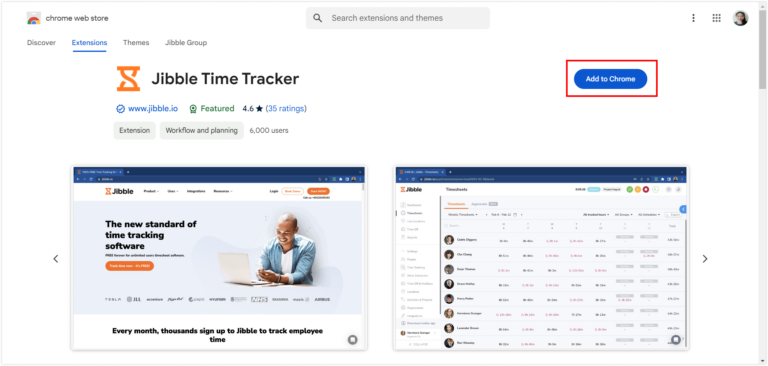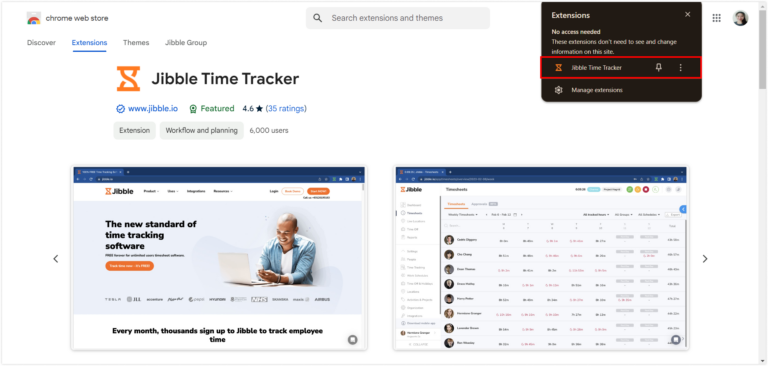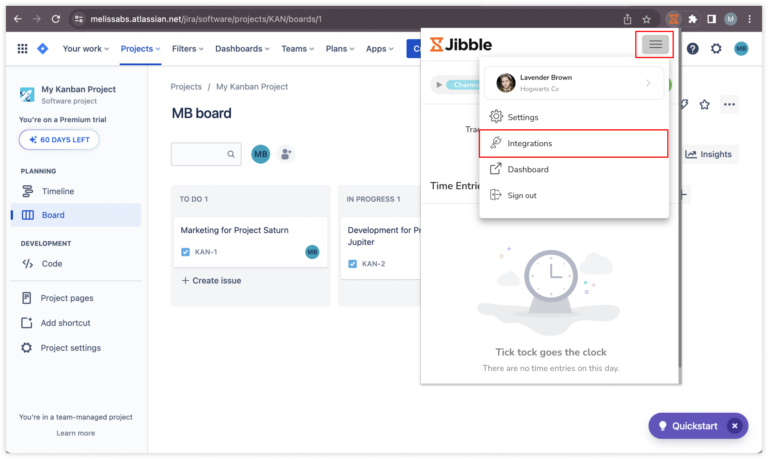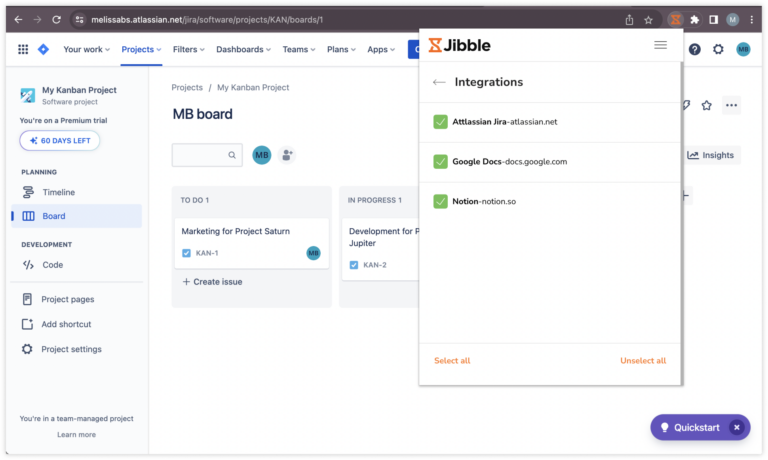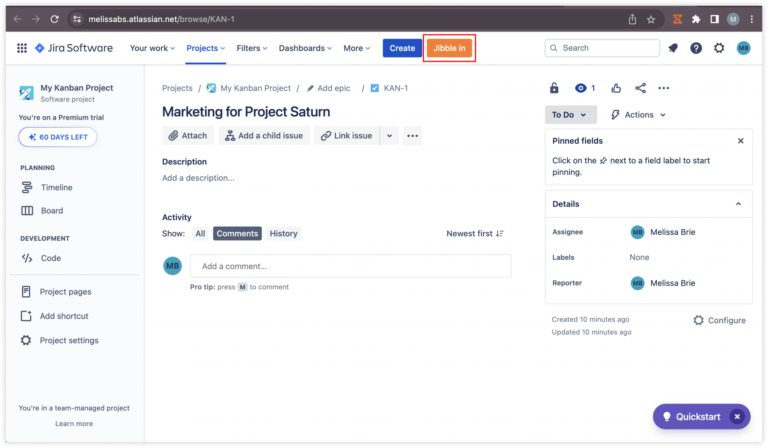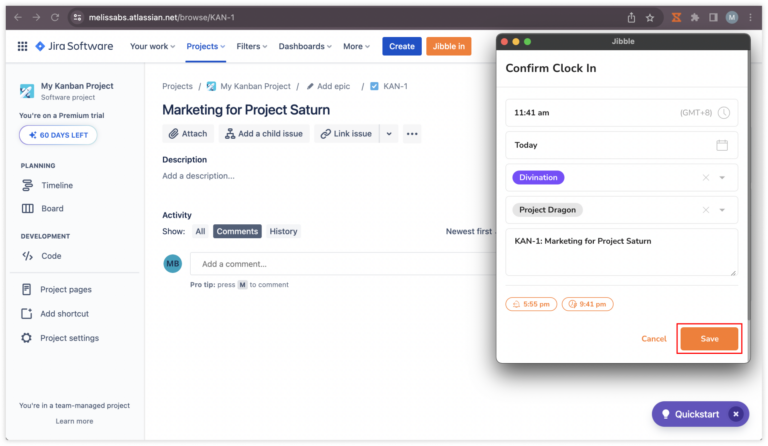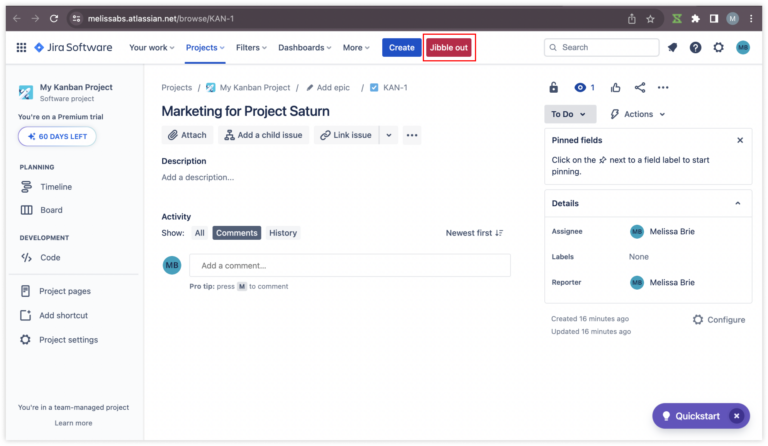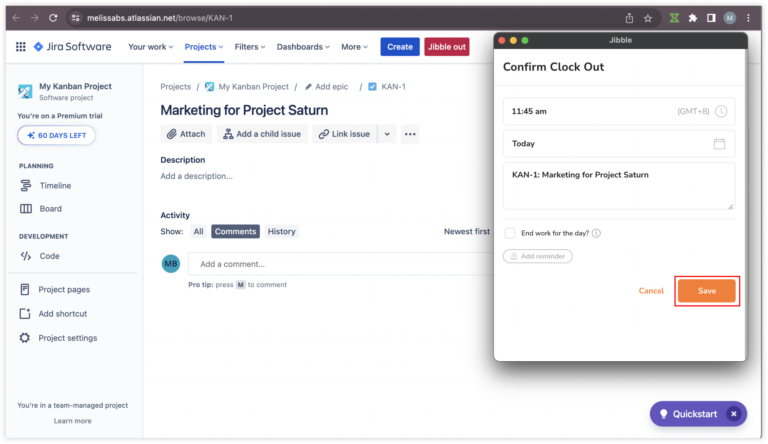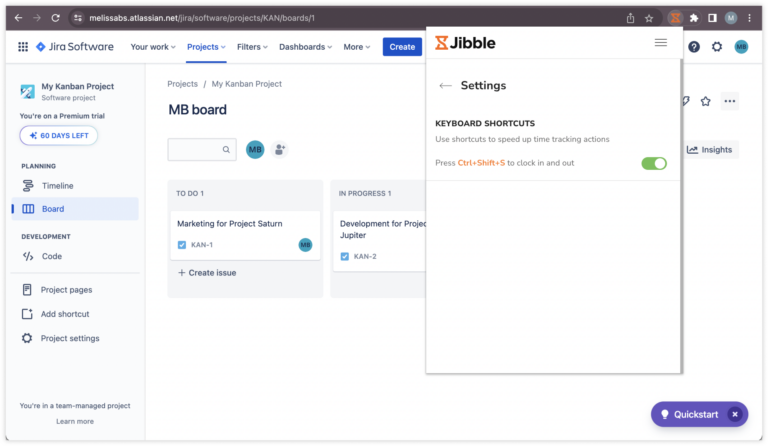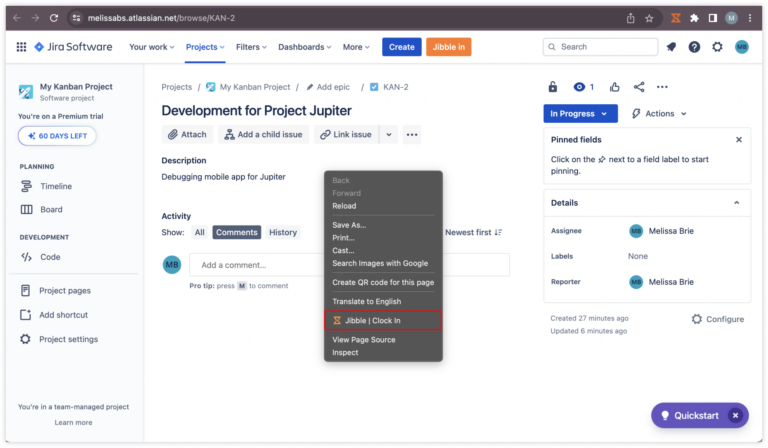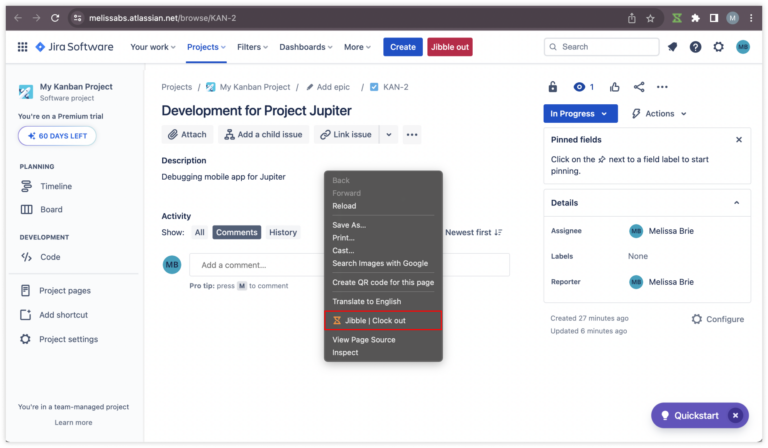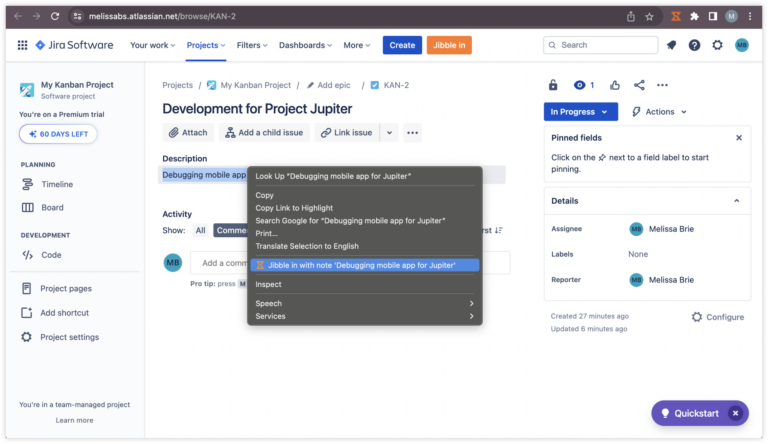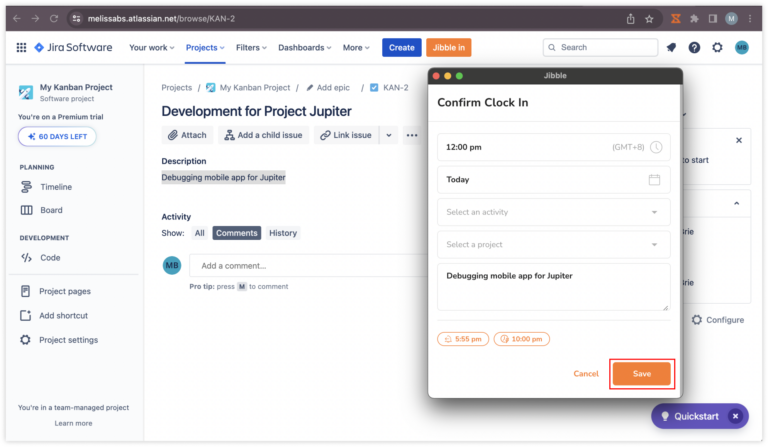Jira’da zamanı nasıl takip edebilirim?
Jibble'ın yerleşik zamanlayıcısını kullanarak Jira'da zamanı sorunsuz bir şekilde takip edin
Jibble‘ın Chrome zaman takip uzantısı, çalışma saatlerinizi doğrudan popüler bir proje yönetim platformu olan Jira’da takip etmek ve yönetmek için sorunsuz bir yol sunar. Bu entegrasyon sadece tamamen ücretsiz değildir ve JiraZaman Takibi adresini bir üst seviyeye taşımakla kalmaz, aynı zamanda proje izleme yeteneklerinizi geliştirir ve zaman izleme süreçlerini kolaylaştırır. Jibble’ın zamanlayıcı uzantısının nasıl çalıştığı hakkında daha fazla bilgi için Chrome uzantısına göz atın.
Bu makale şunları kapsar:
Jibble’ın Chrome Uzantısını Yükleme
- Jibble uzantısını aşağıdaki yöntemleri kullanarak yükleyebilirsiniz:
-
- Jibble Web Uygulaması aracılığıyla:
- Jibble hesabınıza giriş yapın ve kontrol panelinizde Uygulamayı al düğmesini bulun.

- Sorulduğunda, Chrome Web Mağazası’na yönlendirilmek için “Chrome Uzantısı “nı seçin.

- Jibble hesabınıza giriş yapın ve kontrol panelinizde Uygulamayı al düğmesini bulun.
- Doğrudan web mağazasından
- Jibble Web Uygulaması aracılığıyla:
- Chrome Web Mağazasını ziyaret edin ve Jibble Zaman Takibi uzantısını arayın.
-
- Uzantıyı yüklemek için Chrome‘a Ekle’ye tıklayın.

- Kurulumdan sonra tarayıcınızın araç çubuğunda bir simge belirecektir.
- Uzantıya erişmek için Chrome araç çubuğunuzun sağ üst köşesindeki yapboz parçası simgesine tıklayın.
- Jira ile çalışırken hızlı erişim için yanındaki sabitle simgesine tıklayarak Jibble Time Tracker’ı sabitleyin.

Jira ve Jibble’ı Bağlama
- Jira hesabınıza erişin ve oturum açın.
- Zamanlayıcı uzantısını açmak için Chrome araç çubuğundaki Jibble simgesine tıklayın.

- Jibble hesabınızda oturum açın veya hesabınız yoksa yeni bir hesap oluşturun.
- Hesap Ayarlarınıza erişmek için sağ üst köşedeki üç yatay çizgiye tıklayın.
- Entegrasyonlar bölümüne gidin.

- Atlassian-Jira için onay kutusunun etkinleştirildiğinden emin olun.

Jira’da zaman izleme
Jibble’ın Zaman İzleyicisi, Jira platformunda zamanınızı takip etmek için birkaç hızlı ve kolay yöntem sunar.
-
Yerleşik Jibble zamanlayıcısını kullanma
- Jira’yı açın ve zaman takibi yapmak istediğiniz proje veya göreve gidin.
- Görev görünümünde, Jibble in düğmesini göreceksiniz.
- Seçilen görevin zaman takibini başlatmak için Jibble in düğmesine tıklayın.

- Gerekirse bir etkinlik ve proje seçin.
- Notlar, Jira’daki /proje/ticket başlıklarına göre önceden doldurulacaktır.
- Zamanlayıcıyı başlatmak için Kaydet ‘e tıklayın.

- Zamanlayıcıya giriş yapıldığında, zamanlayıcı düğmesi otomatik olarak “Jibble out” olarak güncellenecektir.

- Zamanlayıcıyı durdurmak için Jibble out düğmesine tıklayın ve Kaydet‘e dokunun.

-
Klavye kısayollarını kullanma
- Chrome araç çubuğunuzdaki Jibble simgesine tıklayın.
- Sağ üst köşedeki üç yatay çizgiye dokunun ve Ayarlar‘a tıklayın.

- Klavye Kısayollarını Etkinleştir.

- Etkinleştirildikten sonra, saati ayarlamak için Windows’ta Ctrl+Shift+S veya Mac’te Command+Shift+Skısayol komutunu kullanın.
- Giriş yaptıktan sonra çıkış yapmak için de aynı komutu kullanın.
Not: Klavye kısayollarıyla saat girişi yapılırken daha önce kullanılan faaliyet ve proje (varsa) etiketlenecektir. Eklenecek herhangi bir not olmayacaktır.
-
Sağ tıklamaları kullanma
- Sağ tıklayın ve Jibble | Clock in’i seçin.
 Not: Sağ tıklama ile saat girişi yapılırken daha önce kullanılan aktivite ve proje (varsa) etiketlenecektir. Eklenecek herhangi bir not olmayacaktır.
Not: Sağ tıklama ile saat girişi yapılırken daha önce kullanılan aktivite ve proje (varsa) etiketlenecektir. Eklenecek herhangi bir not olmayacaktır. - Saati durdurmak için tekrar sağ tıklayın ve Jibble | Clock out öğesini seçin.

-
Metin vurgulamayı kullanma
- Jira’da herhangi bir metni vurgulayın, sağ tıklayın ve Jibble’ı seçin.

- Notlarınızın otomatik olarak dahil edildiği saat ekranı görüntülenecektir.
- Gerekirse bir etkinlik ve proje seçin ve Kaydet öğesine dokunun.